Вряд ли можно представить современную жизнь без такого средства коммуникации, как Skype. Удобство и экономичность программы выбирают сотни миллионов пользователей по всему миру.
Что представляет собой программа Skype
 О Skype на android можно без преувеличения сказать, что на сегодняшний день это приложение является лидером в сегменте рынка, предоставляющего услуги связи. Это мгновенный обмен текстовыми сообщениями, звонками и видеосвязью между владельцами персональных компьютеров и мобильных устройств. Со своего аппарата вы сможете позвонить своим близким и друзьям по низкому тарифу, даже если у них не установлен Скайп.
О Skype на android можно без преувеличения сказать, что на сегодняшний день это приложение является лидером в сегменте рынка, предоставляющего услуги связи. Это мгновенный обмен текстовыми сообщениями, звонками и видеосвязью между владельцами персональных компьютеров и мобильных устройств. Со своего аппарата вы сможете позвонить своим близким и друзьям по низкому тарифу, даже если у них не установлен Скайп.
Как загрузить и установить Skype на android
На самом деле существует несколько способов загрузки, мы рассмотрим три наиболее популярные.
Устанавливаем программу через официальный сайт skype.com
- Шаг первый: заходим на сайт;
- Шаг второй: згружаем Skype из магазина Google Play;
- Шаг третий: ждём завершения загрузки, начинаем пользоваться.
Загружаем Скайп непосредственно из магазина «Гугл плей»
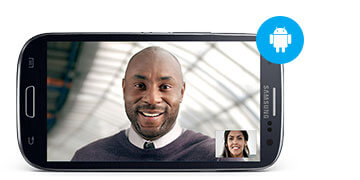
- Первый шаг: заходим в Google Play;
- Находим приложение;
- Используя подсказки, устанавливаем программу.
Через специализированные сайты
В этом случае, лучше пользоваться услугами ресурса, которому вы доверяете. Как правило, приложение здесь предлагается скачать в виде apk файла под соответствующим названием, копируем на карту памяти своего Android-смартфона, при открытии АПК программа устанавливается автоматически.
Как пользоваться Скайпом
Итак, вы установили программу Skype на свой аппарат Android. Теперь вам будет доступно:
- Бесплатные звонки всем контактам Скайпа, в том числе и в зарубежье;
- Переадресация в Skype звонков, поступающих на все стационарные или мобильные номера, в то время, когда вас нет на связи;
- Поиск ваших друзей, родных и знакомых, пользующихся этой программой;
- Услуги голосовой почты, не пропускающей ни одного звонка;
- Онлайновый номер от Скайп, на который возможны звонки с обычного телефона.
Для того, что бы начать пользоваться Skype, необходимо создание новой учётной записи, для чего выполняем следующие действия:
- Запускаем программу на своём смартфоне;
- Жмём кнопку «Create account», или «Создание учётной записи»;
- Соглашаемся с условиями пользования — «Accept», или «принять»;
- Вводим свои необходимые данные, подтверждаем «Create account», или, что то же самое, «создать» (учётную запись);
- Настраиваем синхронизацию, жмём «Continue» («далее»).
Как добавить контакт в Skype
Добавление контактов осуществляется аналогично тому, как и на компьютере, т.е.:
- Входим в Скайп;
- Открываем «меню», выбираем «Добавить людей»;
- Вводим имя контакта, его Skype-логин, email или номер телефона, жмём «ввод»;
- Выбираем нужного абонента в результатах поиска, жмём «добавить в список контактов».
- Запрашиваем контактные данные, жмём «подтверждение»
После этой несложной процедуры контакт, хоть и будет добавленным в ваш список, но его статус будет отражаться как «не в сети» до тех пор, пока ваш запрос не будет принят.
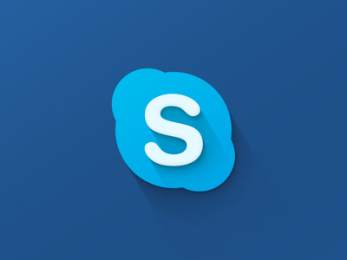
Если нет желания добавлять по одному пользователю, есть возможность автоматического добавления из адресной книги пользователей Skype. Для этого:
- Заходим в «Настройки»;
- Открываем «Контакты», выбираем «Добавить друзей автоматически»;
- Устанавливаем параметр «Использовать адресную книгу».
Если при входе в Скайп используется учётная запись Майкрософт, или вы уже объединили её со Skype, то вам будут видны контакты email в списках контактов Скайп, что поможет с лёгкостью их добавить.
Как добавить номера мобильных или стационарных телефонов
- Входим в Skype;
- Открываем «Меню», выбираем «Добавить номер»;
- Вводим имя или номер телефона контакта;
- Выбираем название страны, в открывшемся списке выбираем нужный код. Также можно выбрать и тип телефонного номера.
Как работает Скайп на Андроид
Для бесплатных звонков между абонентами Skype, выполняем следующие действия:
- Запускаем Скайп, жмём «Контакты», выбираем нужный, затем нажимаем «Звонок через Skype»;
- Звонок на учётную запись – жмём значок «Скайп», параметры самого звонка настраиваются в соответствующей панели параметров;
Для приёма входящих звонков, Скайп на вашем Андроиде должен быть запущен. Если кто-то звонит вам в это время, то на экране появится соответствующее уведомление.
Для отправки моментальных сообщений:
- Открываем Скайп, нажимаем «Контакты»;
- Выбираем получателя, жмём «Отправить мгновенное сообщение»;
- Набираем текст, жмём «Ввод».
Видеосвязь:
- Входим в Skype, затем «контакты»;
- Выбираем абонента, жмём кнопку «Видеозвонок через Skype»;
- При звонке нажимаем значок, где изображена видеокамера.
Чтобы звонки или видеосвязь были высокого качества, желательно использовать связь высокого качества (WI-FI или 3G), все запущенные программы желательно закрыть для увеличения ресурса смартфона.
Как обновить Skype самостоятельно
Это достаточно несложная процедура, которую можно выполнить двумя основными способами:
- Если подключение производилось через магазин приложений Google Play, то ваше устройство автоматически будет находить все обновления и предоставлять о них отчёт во время каждого подключения к интернету. Вам нужно будет нажать на соответствующую иконку, соглашаясь с предложением.
- Сразу скачиваем последнее обновление на официальном сайте Skype. Для этого заходим на сайт, вверху кликаем вкладку «Загрузка», выбираем аппарат, на который будем устанавливать ПО, устанавливаем последнюю версию Скайп.
Как удалить историю текстовых сообщений
Не станем перечислять причины, по которым вам понадобилось удалить историю, они могут быть абсолютно разными, даже просто «Хочу удалить!» и всё. Расскажем, как это можно сделать.
- Входим в Скайп, находим «Инструметы»;
- В выпадающем диалоговом окне находим «Настройки», там «Чаты и SMS»;
- В «Настройки чата» жмём «Очистить историю».
К сожалению, вполне может получиться так, что история не удалилась, или удалилась частично. А не исключён вариант, когда удалённая история возвращается. В таком случае, для удаления истории сообщений, звонков, передачи файлов и пр., понадобится удалять локальный профиль пользователя. Только сначала убедимся, что не забыли свой логин и пароль в Skype. Итак:
- Переходим в «Настройки», выбраем «Приложения»;
- Находим «Управление приложениями», затем «Управление установленными приложениями и их удаление», отмечаем «Skype»;
- Жмём «Удаление данных» (кстати при необходимости, удаляемые данные можно перенести на карту памяти, или непосредственно на телефон);
- На вопрос уверены ли вы, соглашаемся с действием (жмём «да»).
Запускаем по новой, радостный Скайп снова прочтёт приветствие, и попросит принять «Условия и положения». Вновь указываем логин и пароль своего аккаунта Skype.
Вполне возможно, что нужно удалить историю какого-то одного сильно надоевшего персонажа. Ну что ж, удаляем!
В этом случае понадобиться скачать небольшую утилиту Skype chat helper. После её установки выполняем следующие действия:
- Запишем или скопируем имя Skype контакта изгоя;
- Закрываем приложение Скайп;
- Создаём резервную копию локального профиля Скайп;
- Запускаем Skype chat helper;
- В разделе «username» выбираем собственный Skype-логин;
- В строке «Contact» вписываем Skype-имя контакта, чью историю переписки удаляем;
- Нажимаем кнопку «Remove chat history».
Запускаем по новой Скайп, проверяем результат. Получилось?
Хочется верить, что предоставленный нами материал был вам полезен. Удачи!











